Menyediakan pelayan VPN yang lembut di Ubuntu 16.04 Xenial Xerus Linux
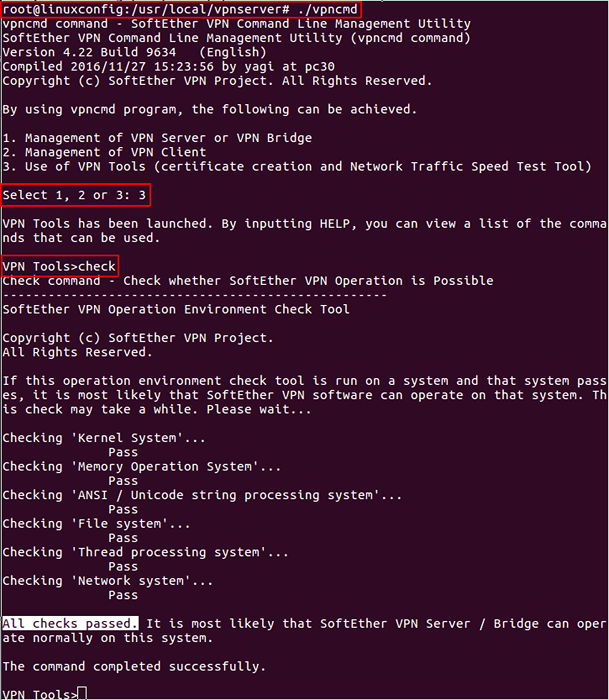
- 990
- 25
- Dale Harris II
Pengenalan
Sama ada anda ingin dapat menyambung jauh ke rangkaian korporat anda atau untuk membina rangkaian maya antara dua titik terpencil, melalui rangkaian yang tidak selamat (misalnya: internet), anda akan memerlukan VPN (rangkaian peribadi maya). VPN membolehkan anda menyambung dengan selamat ke LAN jauh (rangkaian kawasan tempatan) melalui internet atau rangkaian yang tidak dipercayai.
Softether adalah pelayan VPN sumber terbuka, alternatif kepada OpenVPN. Ia dianggap sebagai perisian VPN berbilang protokol yang paling kuat dan mudah di dunia.
Artikel kami menyangkut bagaimana persediaan softether di Ubuntu Xenial Xerus Linux.
Apa yang anda perlukan
- Ubuntu 16.04 Xenial Xerus Linux
- Ruang cakera yang tersedia 30 GB disyorkan
- Keistimewaan akar
Perhatikan bahawa binari yang digunakan untuk artikel ini adalah x64 arkitek. Sekiranya mesin anda bukan x64, anda perlu memilih binari yang sesuai.
Konvensyen
# - Memerlukan arahan Linux yang diberikan untuk dilaksanakan dengan keistimewaan akar sama ada secara langsung sebagai pengguna root atau dengan menggunakan sudo perintah
$ - Memerlukan arahan Linux yang diberikan untuk dilaksanakan sebagai pengguna yang tidak layak
> - Perintah yang diberikan untuk dilaksanakan dari antara muka baris arahan VPNCMD
Menyediakan pelayan
Meningkatkan sistem:
$ sudo apt update $ sudo apt upgrade
Pasang (jika belum dipasang) Build-Essential untuk tujuan penyusunan:
$ sudo apt memasang binaan-penting
Memasang softether
Mengambil sumber lembut
Mari kita mengambil sumber yang lembut (binaan terkini ialah versi 4.22 Dikeluarkan pada 2016-11-27):
$ wget http: // www.Softether-download.com/fail/softether/v4.22-9634-beta-2016.11.27-tree/linux/softether_vpn_server/64bit _-_ intel_x64_or_amd64/softether-vpnserver-v4.22-9634-beta-2016.11.27-linux-x64-64bit.tar.Gz
Tidak menguatkan sumber -sumbernya
$ tar xzf softether-vpnserver-v4.22-9634-beta-2016.11.27-linux-x64-64bit.tar.Gz
Selepas penyahmampatan yang berjaya, kami dapati folder bernama VPNServer Dalam direktori semasa kami.
Pasang dari sumber
$ cd vpnserver $ sudo make
Semasa proses pemasangan, kita perlu menaip 1 Untuk membaca perjanjian lesen, taipkan 1 sekali lagi untuk mengesahkan bahawa kami telah membaca perjanjian lesen dan akhirnya menaip 1 untuk bersetuju perjanjian lesen.
Selepas pemasangan, kita dapat melalui output untuk mengesahkan bahawa keseluruhan proses berjalan dengan betul tanpa sebarang ralat.
Sebaik sahaja semuanya dilakukan dengan betul, kami akan dapat menjalankan pelayan VPN dari folder pemasangan dengan menggunakan arahan ini:
$ sudo ./VPNServer Mula
Mari kita lakukan dengan lebih baik dengan mengkonfigurasinya sebagai Daemon.
Konfigurasi sebagai daemon
Mari ikuti langkah -langkah ini untuk mengkonfigurasi pelayan VPN kami sebagai Daemon.
Gerakkan folder pemasangan ke /usr /lokal
$ cd ... $ sudo mv vpnserver /usr /local
Beri hak yang sesuai untuk fail
$ cd/usr/local/vpnserver/$ sudo chmod 600 * $ sudo chmod 700 vpnserver $ sudo chmod 700 vpncmd
Sebelum pergi lebih jauh, mari kita periksa bahawa pelayan VPN dapat beroperasi secara normal di pelayan kami. Penting untuk membuat cek ini sebelum bermula VPNServer.
- Jalankan
vpncmdperintah - Jenis
3 - Kemudian ketik
periksa
$ cd/usr/local/vpnserver/$ sudo ./vpncmd
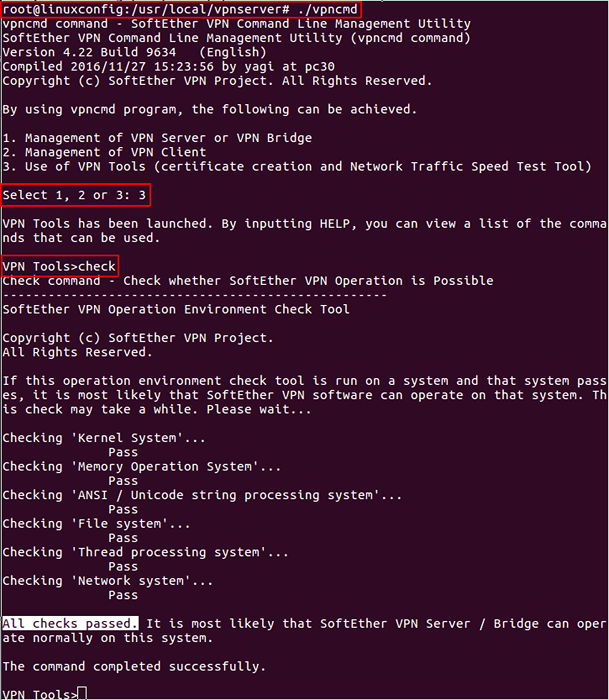
Sekiranya semuanya dilakukan dengan baik, kita harus mendapat mesej "semua cek berlalu" pada akhir operasi.
Buat perkhidmatan SystemD
Buat fail /lib/systemd/system/vpnserver.perkhidmatan
$ sudo vi/lib/systemd/system/vpnserver.perkhidmatan
Dan letakkan kandungan berikut di dalamnya:
[Unit] Description = Softether VPN Server After = Network.sasaran [service] type = forking execstart =/usr/local/vpnserver/vpnserver start execstop =/usr/local/vpnserver/vpnserver stop [install] wanty = multi-user.sasaran
Sekarang pelayan VPN bermula secara automatik pada boot, dan kami dapat menguruskan VPNServer menggunakan Systemctl.
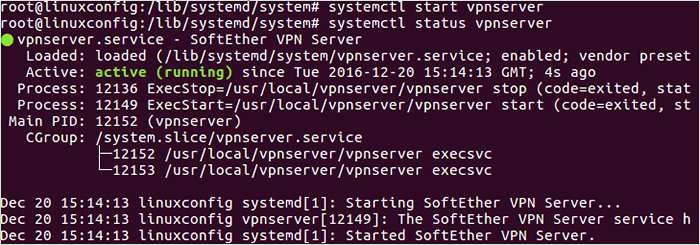
Sediakan pelayan VPN yang lembut untuk digunakan
Softether menawarkan banyak kes penggunaan: VPN ad-hoc, akses jauh ke LAN, LAN ke jambatan LAN, dll. Dalam artikel ini, kami mengkonfigurasi ia untuk penggunaan "Jauh Akses ke LAN".
Kami akan mula -mula membuat a hab maya, dan kemudian membuat hubungan antara itu hab maya dan rangkaian pelayan (LAN korporat).
Tetapkan kata laluan pentadbir untuk vpncmd
Atas alasan yang jelas, disarankan untuk segera menetapkan kata laluan admin untuk vpncmd sebaik sahaja pelayan VPN dipasang. Ini dilakukan melalui vpncmd Utiliti:
$ cd/usr/local/vpnserver/$ sudo ./vpncmd
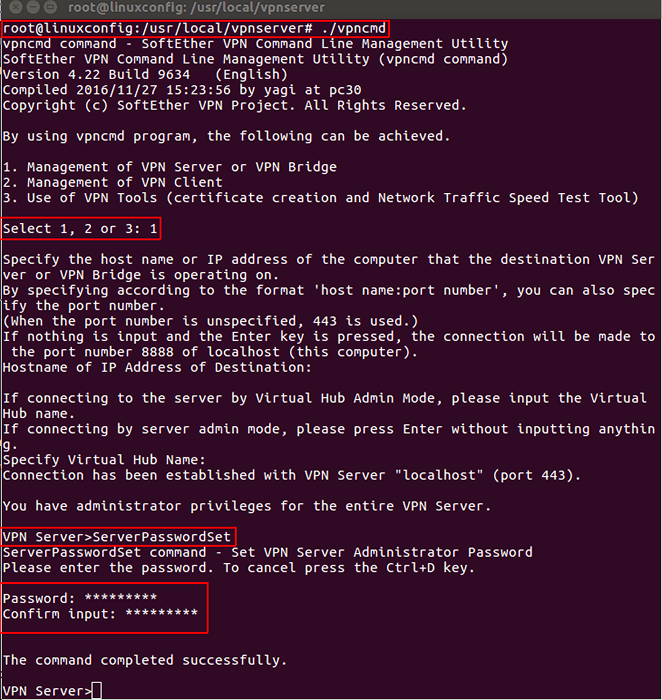
Seperti yang ditunjukkan dalam gambar di atas, kami memilih 1 Untuk "Pengurusan VPN Server atau VPN Bridge", kemudian tekan hanya Masukkan untuk soalan berikut sehingga kita mendapat VPN Server> segera. Pada command prompt, kami menaip ServerPasswordset.
Buat hab maya
Dengan menggunakan vpncmd, Kami akan membuat a hab maya Dinamakan "myfirsthub":
$ cd/usr/local/vpnserver/$ sudo ./vpncmd> hubcreate myfirsthub
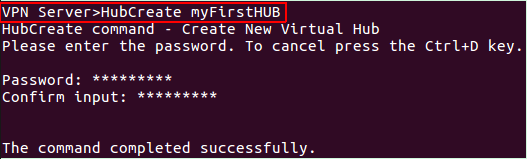
Sambungkan hab maya ke rangkaian pelayan
Untuk membolehkan pelanggan mencapai rangkaian pelayan, kita perlu menghubungkannya hab maya ke LAN. Ini boleh dilakukan menggunakan sambungan jambatan tempatan atau menggunakan Securenat fungsi.
Dalam kes kita, Securenat fungsi akan digunakan. Securenat Fungsi membolehkan menggunakan pelayan VPN sebagai gerbang rangkaian mudah, pelayan DHCP, atau gerbang mudah untuk mengakses tapak jauh dari jauh.
Mari pilih kami hab maya dan membolehkan Securenat fungsi.
$ cd/usr/local/vpnserver/$ sudo ./vpncmd> hub myfirsthub> securenatenable
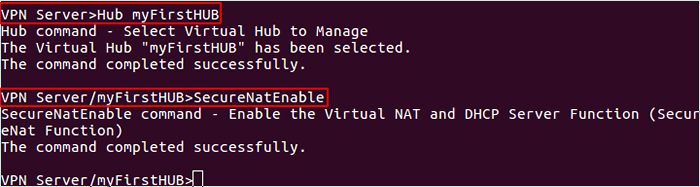
Buat pengguna
Perintah untuk membuat pengguna: UserCreate
Selepas penciptaan pengguna, kita perlu menetapkan kata laluan. Perhatikan bahawa mungkin menggunakan kaedah pengesahan lain: Ntlm, Jejari, dan lain-lain. Kaedah pengesahan lalai adalah "kata laluan".
Perintah untuk menetapkan kata laluan: UserPassWordset
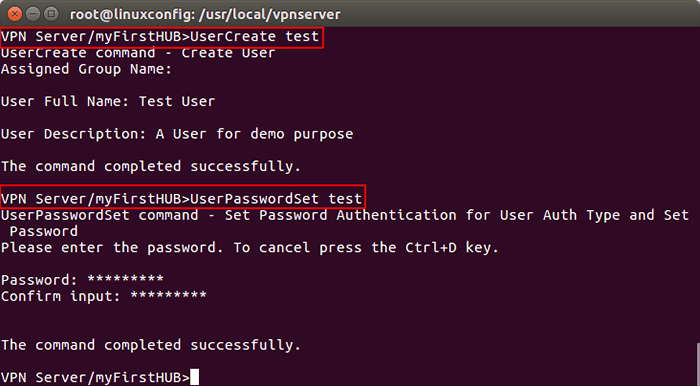
Konfigurasi Pelanggan
Softether menyediakan pelanggan untuk banyak OS termasuk Linux.
Muat turun pelanggan
Kami akan menggunakannya wget Perintah untuk memuat turun pelanggan.
$ wget http: // www.Softether-download.com/fail/softether/v4.22-9634-beta-2016.11.27-tree/linux/softether_vpn_client/64bit _-_ intel_x64_or_amd64/softether-vpnclient-v4.22-9634-beta-2016.11.27-linux-x64-64bit.tar.Gz
Tidak menguatkan sumber -sumbernya
$ tar xzf softether-vpnclient-v4.22-9634-beta-2016.11.27-linux-x64-64bit.tar.Gz
Pasang dari sumber
Penyusunan pelanggan serupa dengan pelayan.
$ cd vpnclient $ sudo make
Selepas pemasangan, kami menukar kebenaran fail seperti berikut:
$ sudo chmod 600 * $ sudo chmod 700 vpnclient $ sudo chmod 700 vpncmd
Sekarang kita boleh memulakan klien VPN dan membuat konfigurasi yang diperlukan untuk menyambung ke pelayan.
$ sudo ./VPNClient Start $ sudo ./vpncmd
Pilih 2 Untuk memasuki "Pengurusan Pelanggan VPN". Dan melakukan tindakan ini:
- Buat penyesuai maya (gunakan
Nicecreate, Beri nama "mana -mana" yang anda mahukan) - Buat sambungan VPN (
Accountcreate account0) - Tentukan nama hos dan nombor hos pelayan destinasi (pelayan: port)
- Pilih
hab mayayang anda mahu disambungkan (dalam kes kami kami menggunakan "myfirsthub" yang dibuat di pelayan) - Masukkan nama pengguna
- Gunakan penyesuai maya yang dibuat sebelumnya
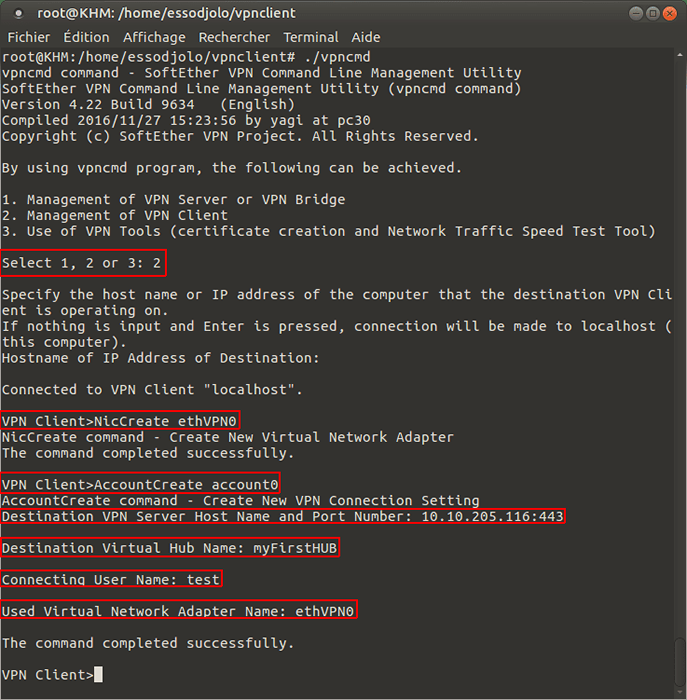
Sekarang kita boleh melancarkan sambungan pelanggan VPN. Sebelum berbuat demikian, kami perlu menentukan kata laluan untuk pengguna yang telah kami konfigurasikan sebelum ini dalam sambungan VPN.
> AccountPassword Account0> Standard> AccountConnect Account0
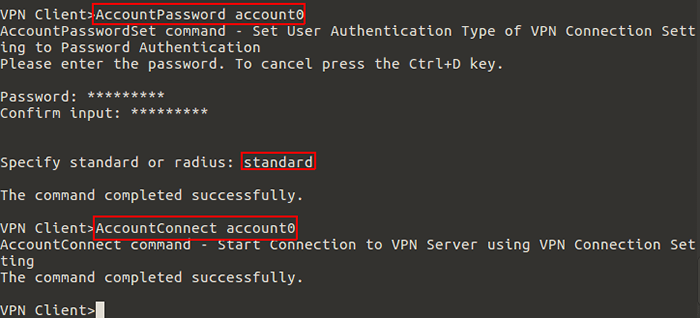
Pelanggan kini dihubungkan tetapi tiada alamat IP diberikan kepada penyesuai maya. Sebagai langkah terakhir, kita perlu meminta alamat IP dari pelayan VPN. Kita boleh guna ifconfig perintah untuk mencari penyesuai maya VPN (yang diawali oleh vpn_) dan kemudian gunakan dhclient Perintah untuk meminta alamat IP.
$ sudo dhclient vpn_ethvpn0
Selepas arahan ini, pelanggan VPN akan mendapat alamat IP dari pelayan VPN yang lembut dan dapat berkomunikasi dengan LAN jauh.
Terima kasih atas minat anda dalam artikel ini. Kami menghargai soalan dan penambahbaikan anda.
Tutorial Linux Berkaitan:
- Cara Menyiapkan Pelayan OpenVPN di Ubuntu 20.04
- Perkara yang hendak dipasang di Ubuntu 20.04
- Asas Ubuntu 22.04 Persediaan Sambungan Pelanggan/Pelayan OpenVPN
- Perkara yang perlu dilakukan setelah memasang ubuntu 20.04 Focal Fossa Linux
- Perkara yang perlu dipasang di Ubuntu 22.04
- Perkara yang perlu dilakukan setelah memasang Ubuntu 22.04 Jur -ubur Jammy ..
- Ubuntu 20.04 Panduan
- Ubuntu 20.04 Trik dan Perkara yang Anda Tidak Tahu
- Pengenalan kepada Automasi, Alat dan Teknik Linux
- Cara membuat VPN di Ubuntu 20.04 Menggunakan Wireguard
- « Pemasangan binari bahasa go terbaru di Ubuntu 16.04 Xenial Xerus Linux
- Bermula dengan bekas LXD di Ubuntu 16.04 »

